iPhone桌布手動換來換去很麻煩?想要每天定時自動讓iPhone不同主題的桌布和鎖定畫面,那肯定不能錯過超強的桌布輪播App《Wallshift》,當前這款 App 也正處於限時免費領取終身專業版資格期間,能夠輕鬆自動變換出不同桌面風格,建議把握機會領取。
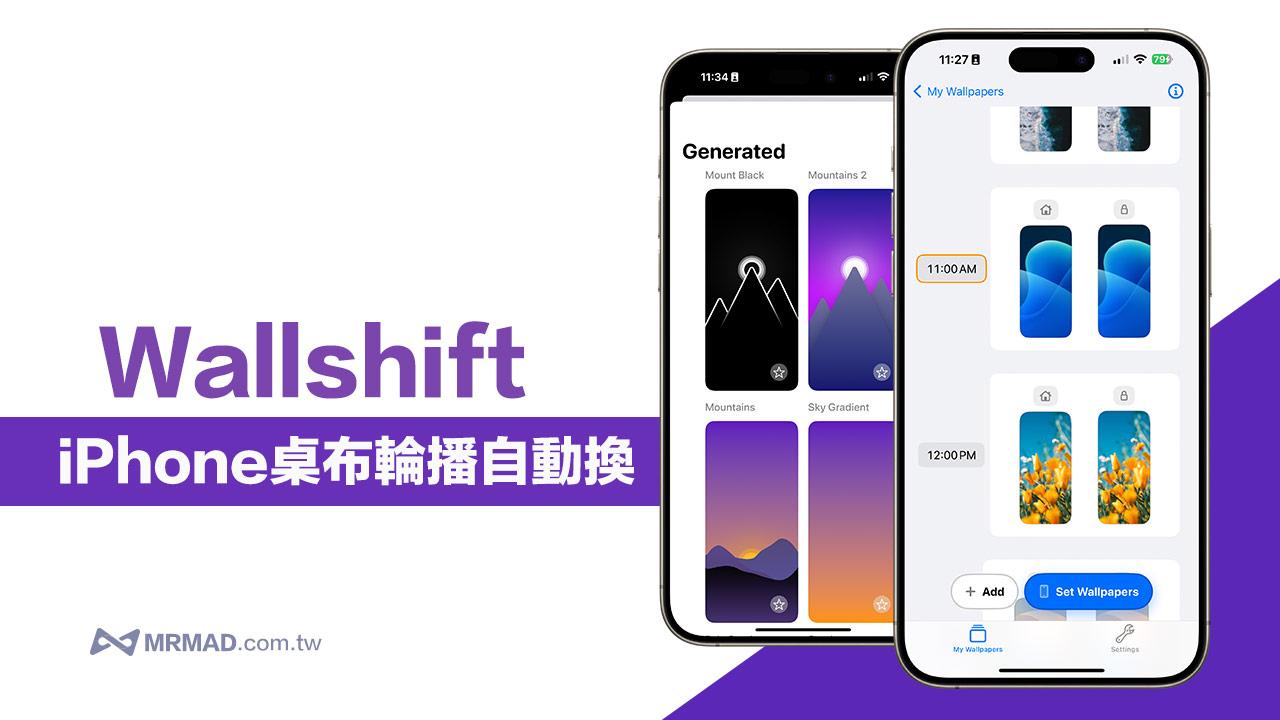
《Wallshift》iPhone桌布自動輪播App技巧
《Wallshift》是一款能夠每天定時讓 iPhone 桌布輪播自動切換APP,可以自行設定好輪播規則,就能夠輕鬆在不同時間將桌布或鎖定畫面自動更換,避免每天桌布都看起來都相同。
1. 初始設定輪播照片
先來分享《Wallshift – Wallpaper Schedule》iPhone桌布輪播切換設定和使用技巧,首次下載開啟 App 後,會先許要選擇輪播的桌布,可選擇預設桌布或是自己手動建立要輪流播放圖片,選擇完成後點選「Continue」,接者就要安裝 Wallshift 捷徑腳本。(下載連結放文末,建議先看操作)
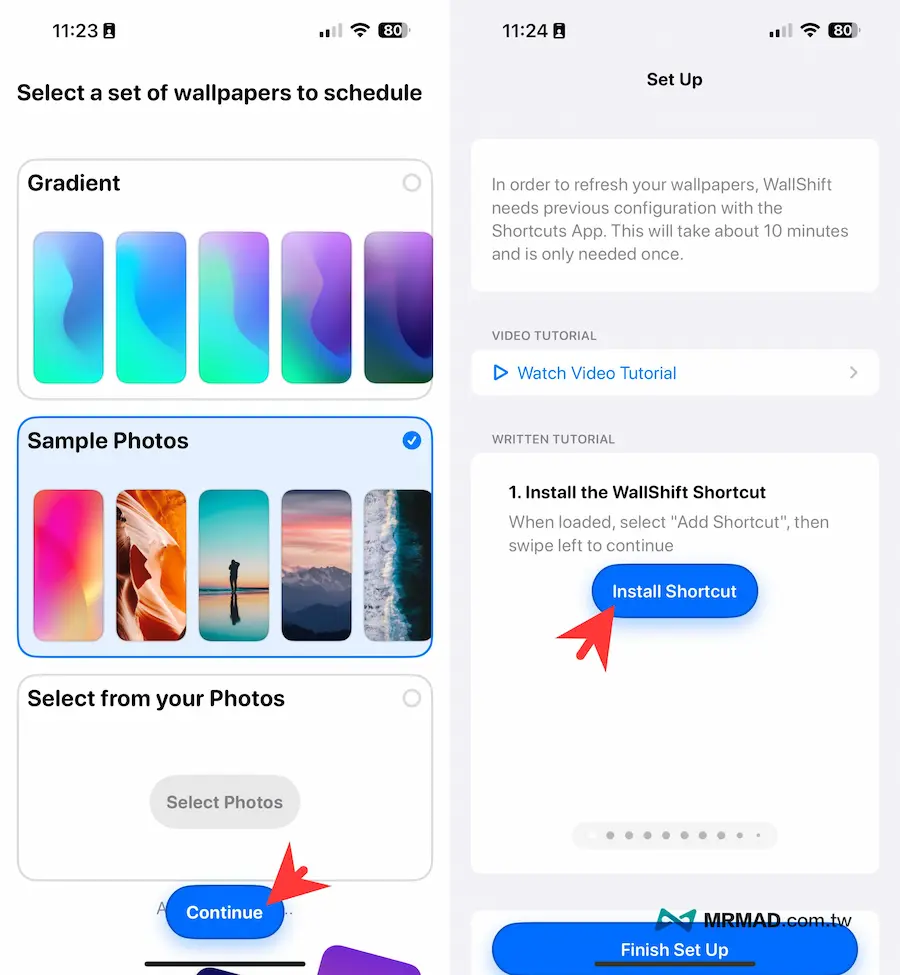
2. 安裝Wallshift捷徑腳本與設定
直接點選「加入捷徑」後,就能夠將 Wallshift 捷徑腳本安裝起來,接著點擊 Wallshift 腳本右上角「三個點」編輯。
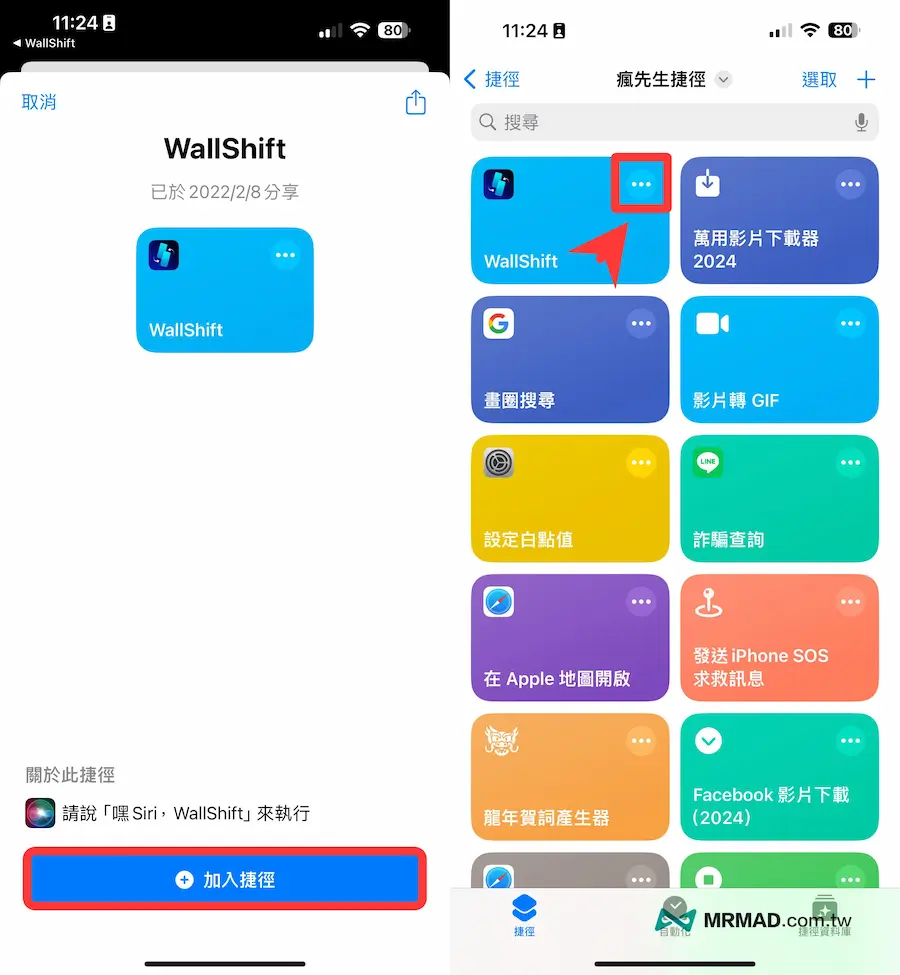
點選腳本內的淡藍色背景圖片文字(兩個都要修改),選擇目前套用的iPhone桌布,設定完成才能夠讓《Wallshift》App 與腳本正常運作。
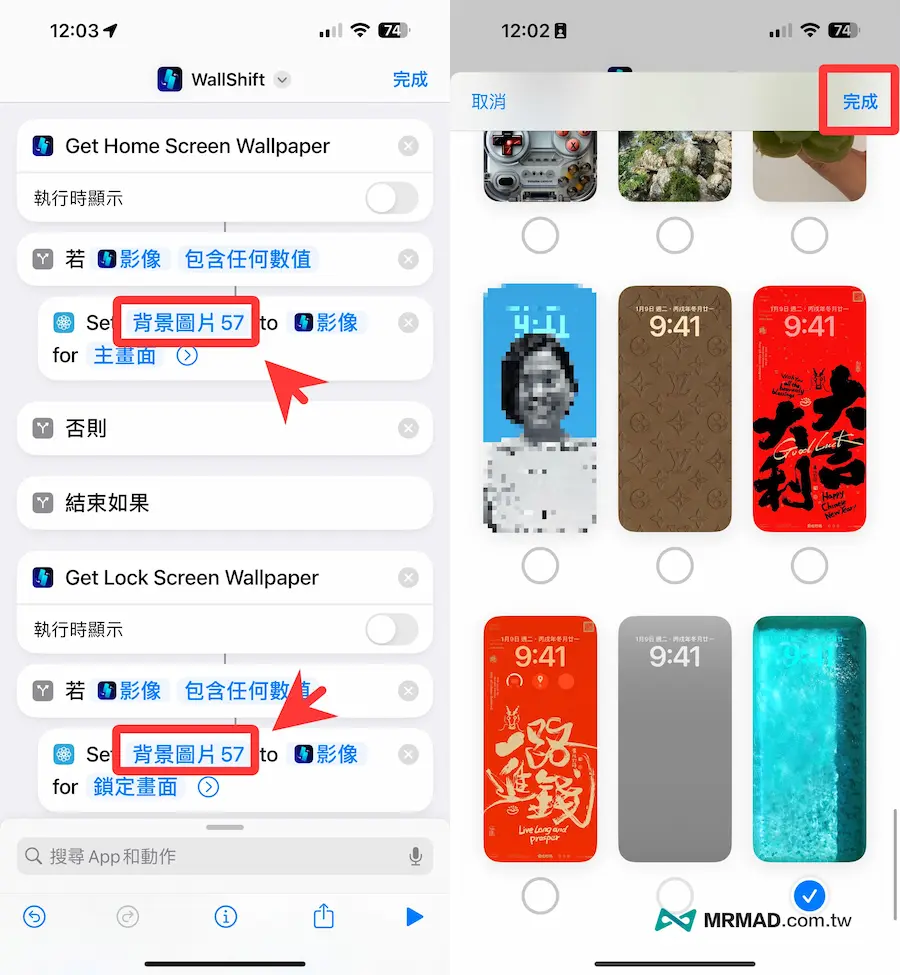
3. 建立Wallshift輪播照片自動化
接下來替「捷徑」App 切換到「自動化」分頁,點選右上角「+」新增,選擇「特定時間」。
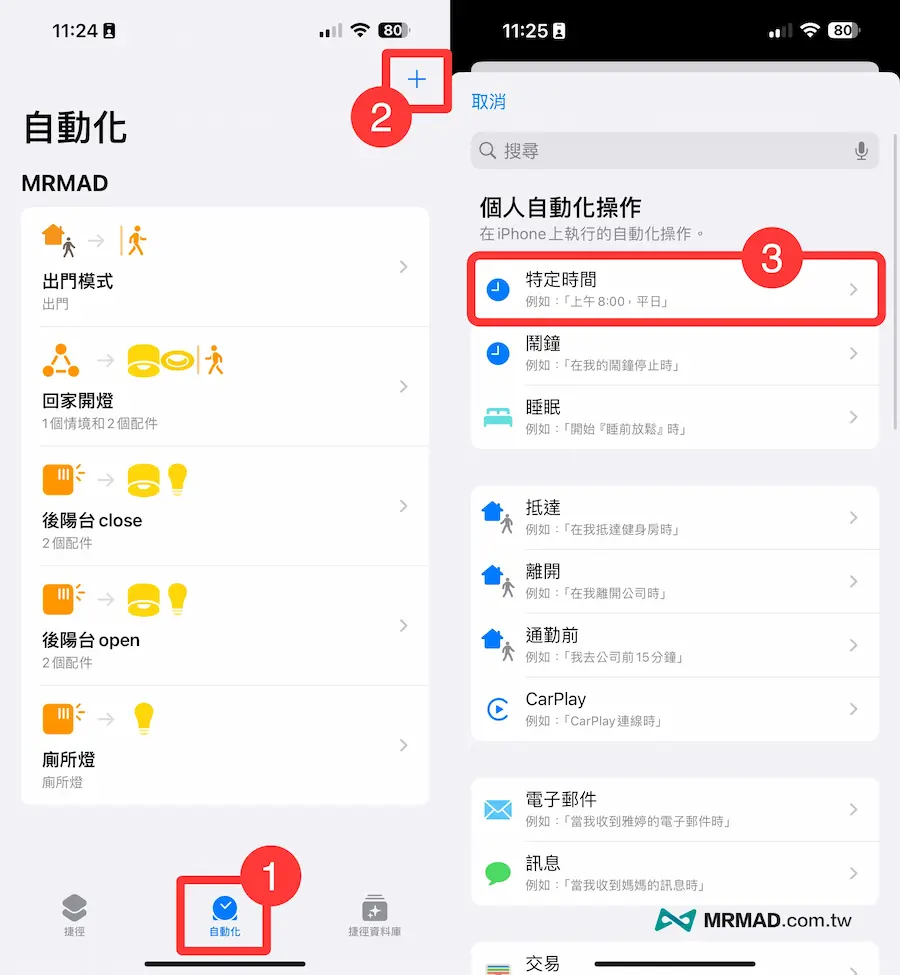
可以自訂每天要自動執行換桌布時間,隨後下一步直接點選「搜尋」。
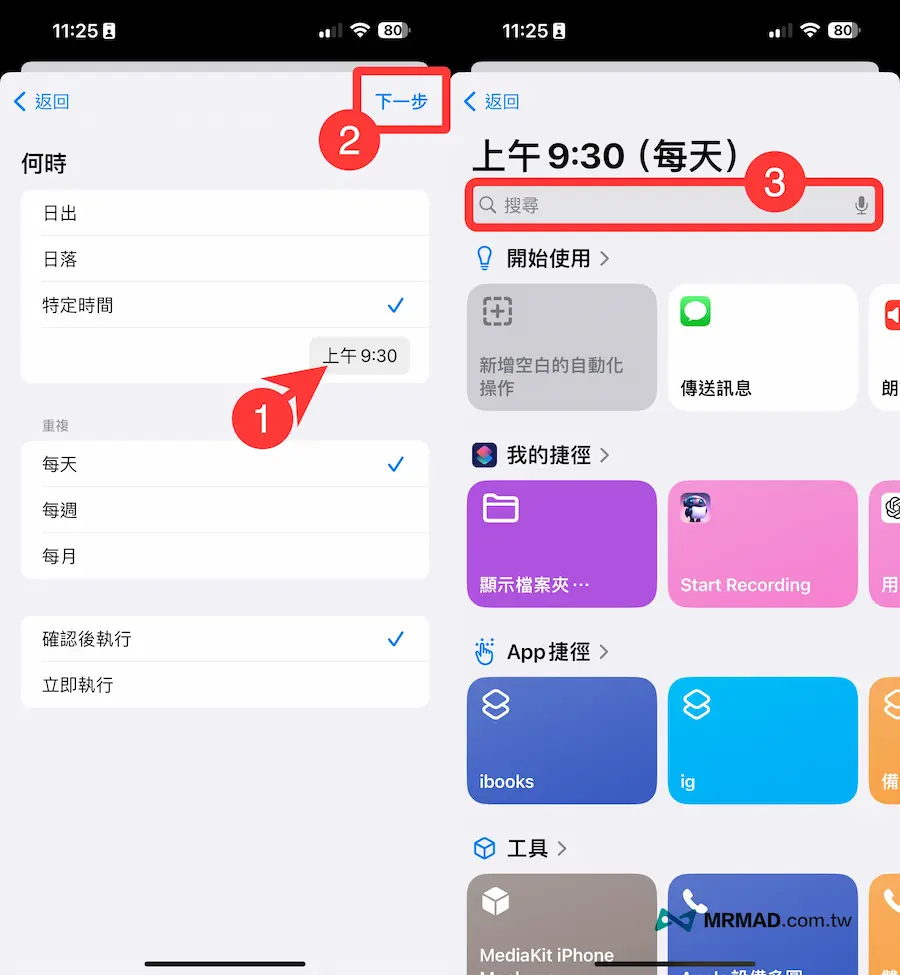
找到「WallShift」捷徑腳本就可以成功建立自動化操作,另外點入剛建立好的 WallShift 自動化。
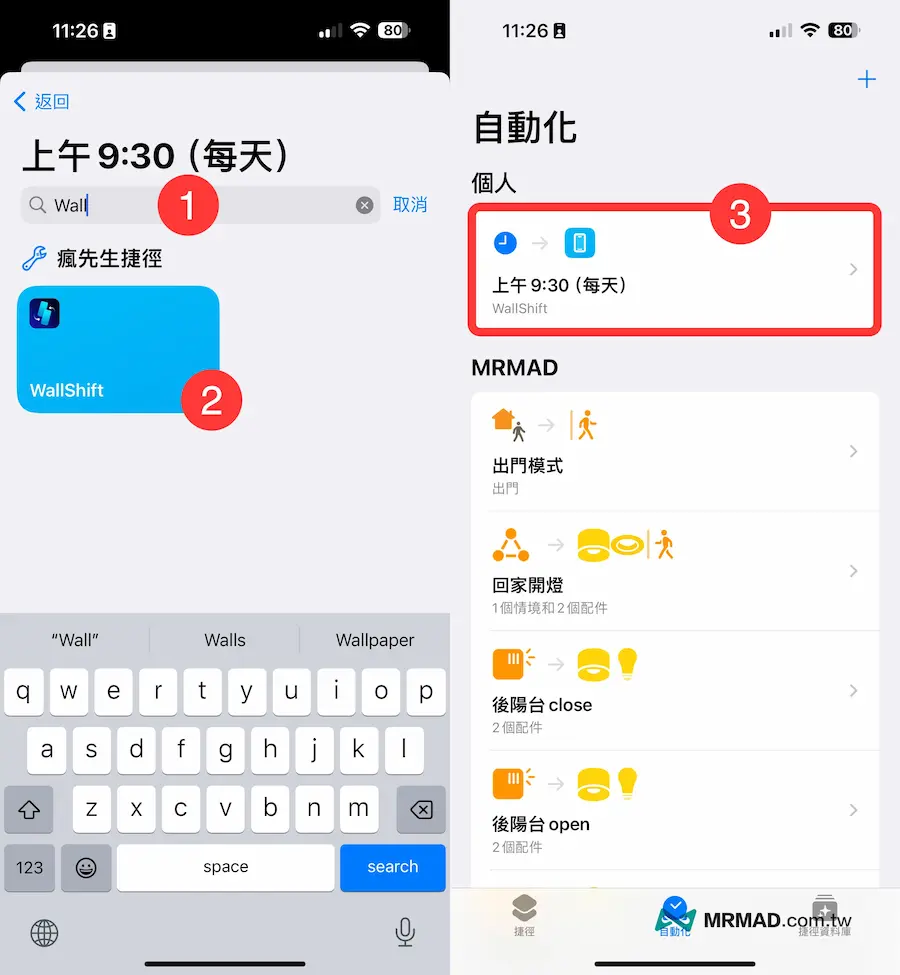
將自動化改為「立即執行」,底下執行時通知不需要開啟,這樣就能完成設定。
如果你要每天固定每小時或特定時間自動讓iPhone輪播換桌布和鎖定畫面,同樣重覆「自動化」設定步驟,就可以實現自動換桌布效果。
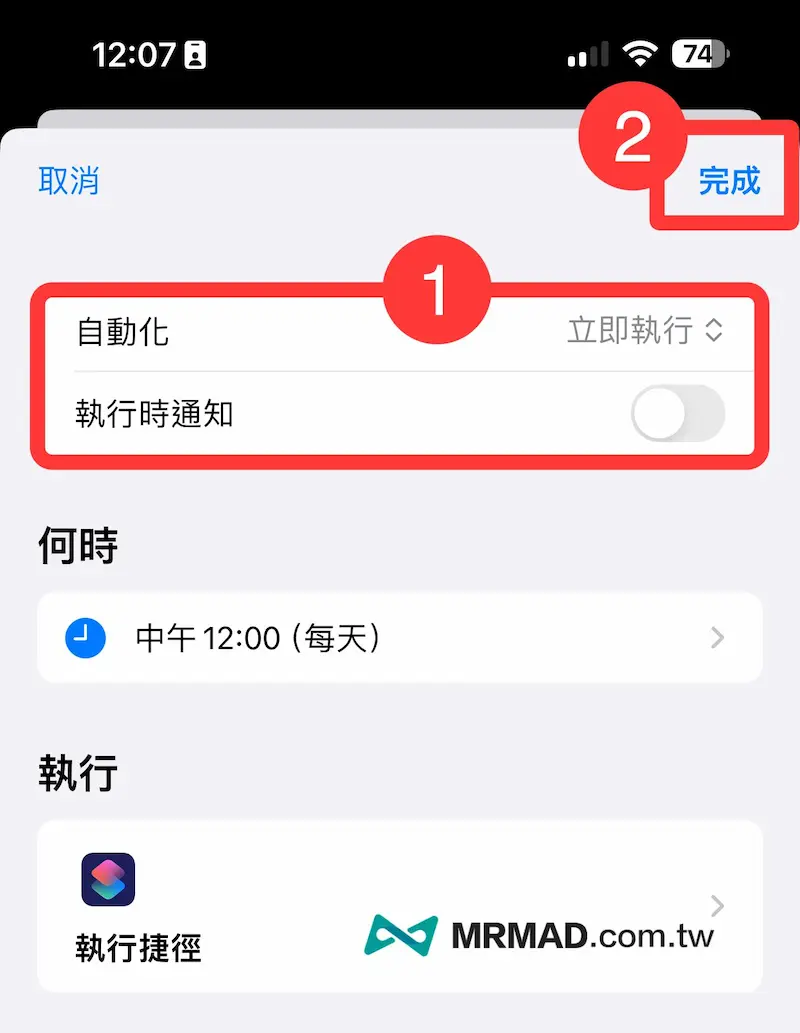
3. 設定Wallshift輪播照片
接下來打開《Wallshift》App 後點選「Finish Set Up」設定,就能夠點選每個輪播的相簿,App 會自動替你規劃好每小時輪播換iPhone桌布和鎖定畫面時間,可以手動點選替換成自己想要的桌布,也可以自訂修改時間。
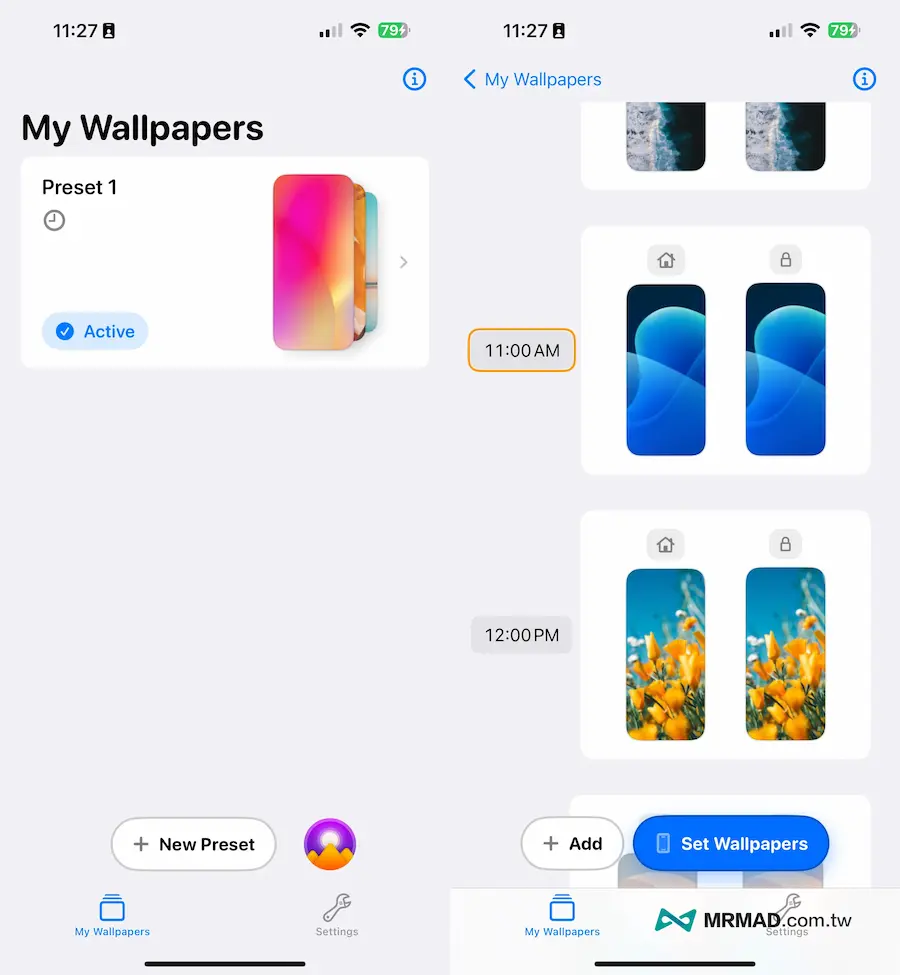
比較特別是這款《Wallshift》輪播換桌布 App ,還有一項自動生成動態桌布圖片功能,只要點選下方夕陽圖案,裡面會有多組不同動態風格。
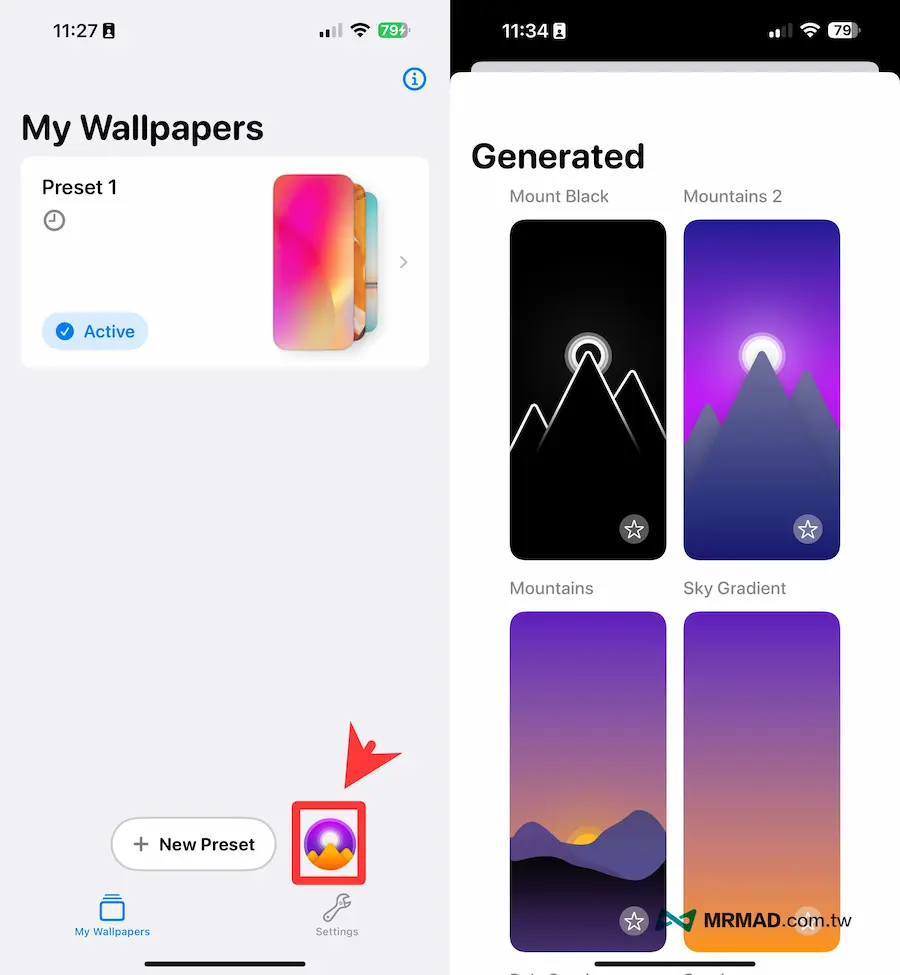
點選喜歡的桌布風格後,《Wallshift》就會自動開始生成每小時動態桌布圖片,過程會看見白天到晚上桌布變化。
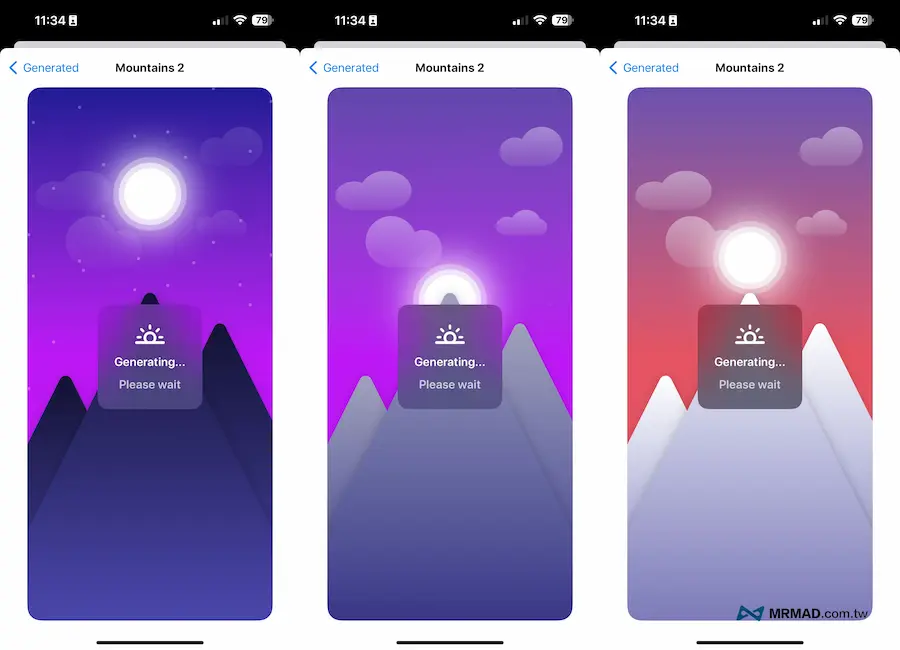
完成後,會自動依照每小時有不同桌布效果,套用搭配捷徑自動化設定,就能夠每小時看見iPhone桌布會有偽動態效果,手機背景也會跟著時間呈現不同變化。
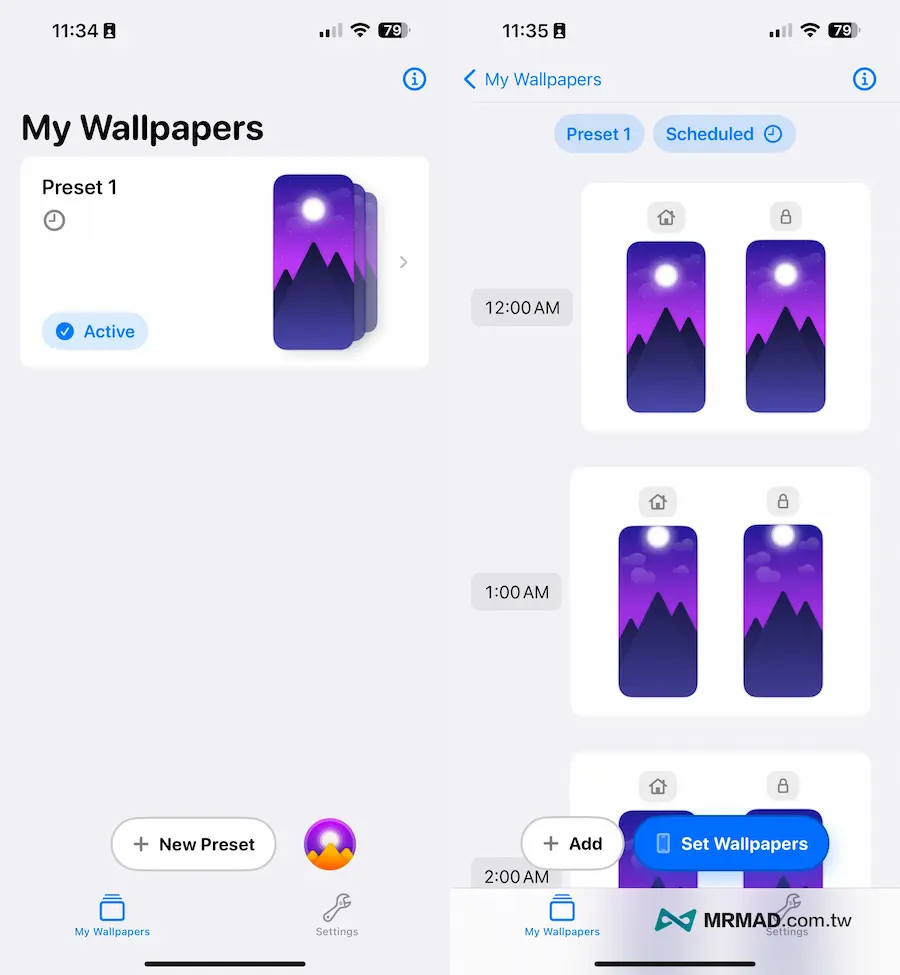
領取《Wallshift》限時免費終身版方式
在首次下載開啟《Wallshift》App 捷徑過程,會自動跳出專業版內購資格頁面,點選底下「More Options」選項,會顯示限時0元永久解鎖高級功能,就代表終身資格能以0元取得,點選「Lifetime」並且進行 Apple ID 認證就能永久取得終身專業版資格。
要是發現免費下載卻出現不明扣款,可以參考另一篇查詢真實扣款項目教學「免費App和內購出現Apple不明扣款?告訴你原因和查詢App消費紀錄」。
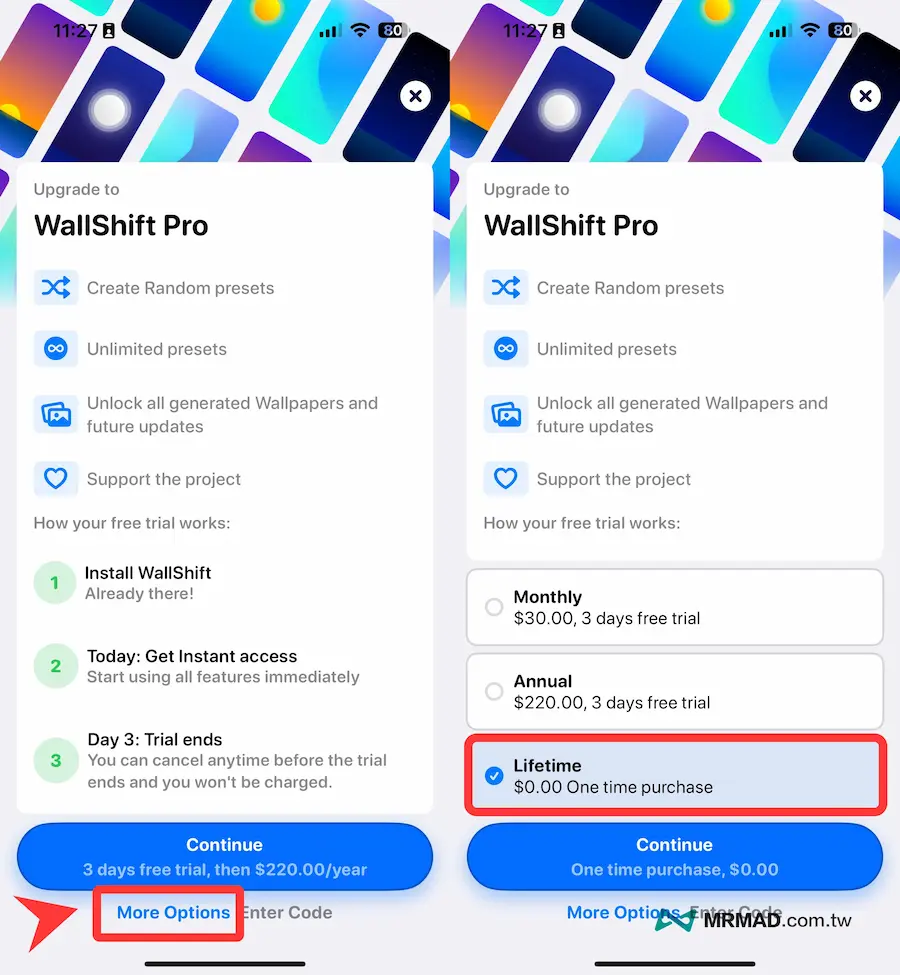
《Wallshift》APP 下載:點我前往
提醒:要是發現《Wallshift》終身訪問顯示需要費用,代表限免活動已經結束,請等後續開發商釋出限免再領取;另外不要隨意亂點試用、月度或年度訂閱,事後才來怪免費變成要收費。
更多免費資源:
- LINE 免費貼圖又來了!7 月最新26 款隱藏版LINE 貼圖都在這裡
- iOS 18 相簿復原怎麼用?5 步驟救援iPhone 照片、影片毀損技巧
- 【Retroman教學】iPhone NES模擬器遊戲下載到設定紅白機遊戲方式
- 信用卡載具歸戶設定教學,3步驟輕鬆搞定信用卡發票
想了解更多Apple資訊、iPhone教學和3C資訊技巧,歡迎追蹤 瘋先生FB粉絲團、 訂閱瘋先生Google新聞、 Telegram、 Instagram以及 訂閱瘋先生YouTube。